



   
|
コンテンツに関連付けられるメタデータを定義するには、コンテンツ タイプを使用します。コンテンツの寄稿者はコンテンツ リポジトリにコンテンツを追加するときに、コンテンツをコンテンツ タイプに関連付けることができます。
たとえば、画像ファイルをリポジトリに追加する場合、コンテンツ寄稿者は画像ファイルを「画像」コンテンツ タイプに関連付けることができます。「画像」コンテンツ タイプには、高さや幅のようなプロパティのほか、画像によっては色や代替テキストなどのプロパティが含まれます。
コンテンツ タイプおよびその関連プロパティを使用して、リポジトリ内のコンテンツを検索します。使用するコンテンツ タイプについて綿密に計画しておくと、ポータル開発者によるポータル アプリケーション内でのコンテンツの取得および配信が容易になります。
BEA リポジトリには定義済みのコンテンツ タイプがいくつかあり、ビジネス ニーズに合わせて独自のタイプを作成することもできます。ベスト プラクティスとして、ほとんどのコンテンツ タイプを設計および追加してから、コンテンツ リポジトリをコンテンツ寄稿者にリリースし、コンテンツを追加できるようにします。開発プロセスの間はいつでもコンテンツ タイプを追加または更新することができますが、コンテンツに関連付けた後でコンテンツ タイプを削除することはできません。
BEA リポジトリでライブラリ サービスを使用している場合、コンテンツ タイプをコンテンツ ワークフローに関連付けることができます。コンテンツ ワークフローは、コンテンツの承認および公開プロセスを実施します。コンテンツ ワークフローをコンテンツ タイプに関連付けると、そのコンテンツ タイプを持つコンテンツはすべて同じ公開プロセスに従います (独自のワークフローが割り当てられたコンテンツ項目を除く)。たとえば、BEA のデフォルト ワークフローには、下書き > レビュー準備完了 > 公開済み > 廃棄済みというプロセスがあります。コンテンツ ワークフローの詳細については、「BEA リポジトリでのコンテンツ ワークフローの使用」を参照してください。
リポジトリにコンテンツを追加する前に、ほとんどのコンテンツ タイプを作成しておくことをお勧めします。ただし、新しいコンテンツ タイプはいつでも追加することができます。コンテンツ タイプに関しては、次のような 5 つの重要な要素があります。
| 注意 : | コンテンツ ワークフローを使用するには、WebLogic Portal のライブラリ サービスを使用している必要があります。ライブラリ サービスの詳細については、「ライブラリ サービスを使用する場合の BEA リポジトリ コンテンツの操作」を参照。 |
コンテンツ タイプを作成するときに、子のコンテンツ タイプが親のコンテンツ タイプからプロパティを継承するかどうかを指定することができます。コンテンツ タイプが他のタイプからプロパティを継承するよう指定すると、親タイプのすべてのプロパティが子のタイプに追加されます。これは、同じプロパティのサブセットが必要なコンテンツ タイプを作成する場合に役立ちます。他のタイプからプロパティを継承するコンテンツ タイプの作成の詳細については、「コンテンツ タイプの操作」を参照してください。
たとえば、リポジトリのすべての製品コンテンツに対して使用するコンテンツ タイプを作成することができます。この「製品」コンテンツ タイプは、SKU、単価、製造者など、ほとんどの製品に関連するプロパティを含みます。
たとえば、「コンピュータ」コンテンツ タイプなど、特定の製品用のコンテンツ タイプを作成するときに、「コンピュータ」コンテンツ タイプが「製品」という親のコンテンツ タイプからプロパティ定義を継承するよう指定することができます。これによって、製品コンテンツ タイプ (SKU、単価、製造者) からのすべてのプロパティがコンピュータ コンテンツ タイプ (子のコンテンツタイプ) に追加されます。製品コンテンツ タイプから継承されたプロパティに加え、メモリ、ハードディスク スペースなどのコンピュータ固有のプロパティをコンピュータ コンテンツ タイプに追加することができます。
コンテンツ タイプの継承を使用すると、親コンテンツ タイプを編集するたびに、子のコンテンツ タイプも変更されます。前の例でいえば、「製品」コンテンツ タイプに新しいプロパティを追加した場合、そのプロパティが「コンピュータ」コンテンツ タイプに自動的に追加されます。
抽象コンテンツ タイプを使用すると、再利用可能なプロパティ セットを作成し、コンテンツ タイプに追加できる構成ブロックとして用いることができます。抽象コンテンツ タイプは、既存のコンテンツ タイプのコンテキスト内でのみ使用されます。抽象コンテンツ タイプを使用すると、抽象コンテンツ タイプを含むすべてのコンテンツ タイプにおいて一貫性が得られます。
たとえば、複数のコンテンツ タイプ内にアドレス情報を追加する場合は、「アドレス」という抽象コンテンツ タイプを作成し、別のコンテンツ タイプ内にそのコンテンツ タイプをネストすることができます。抽象コンテンツ タイプを作成する時に、そのタイプのみに基づいたコンテンツは作成できません。抽象コンテンツ タイプが使用できるのは、ネストされたコンテンツ タイプまたは継承を使用して、他のコンテンツ タイプ内で使用する場合のみです。ネストされたコンテンツ タイプの詳細については、「ネストされたコンテンツ タイプ プロパティの使用」を参照。
抽象コンテンツ タイプは、他のコンテンツ タイプの一部として使用される場合以外は、コンテンツに関連付けることができません。コンテンツ タイプを「抽象」としてマークすると、コンテンツ寄稿者によりこのコンテンツ タイプに基づいたコンテンツが作成されるのを防ぐことができます。抽象コンテンツ タイプの作成の詳細については、「コンテンツ タイプを抽象としてマーク」を参照してください。
コンテンツ タイプを作成する際、そのタイプにコンテンツ ワークフローを関連付けることができます。これにより、このコンテンツ タイプのコンテンツはすべて、自動でワークフローに関連付けられます。たとえば、広報コンテンツに固有のコンテンツ タイプの場合、このコンテンツ タイプを広報コンテンツ用のカスタム ワークフローに関連付けることができます。カスタム ワークフローの作成の詳細については、「BEA リポジトリでのコンテンツ ワークフローの使用」を参照してください。
| 注意 : | コンテンツ ワークフローを使用できるのは、BEA リポジトリがライブラリ サービスを使用している場合のみです。ライブラリ サービスの詳細については、「BEA のライブラリ サービスの概要」を参照してください。 |
コンテンツ タイプは、Portal Administration Console に関連付けられている仮想コンテンツ リポジトリに格納され、管理されます。コンテンツ タイプの追加、変更、および削除を行うことができます。
| 注意 : | 委託管理を使用すると、ユーザによるコンテンツ タイプの作成や変更を許可または禁止することができます。コンテンツ リソースでの委託管理の設定の詳細については、『WebLogic Portal のセキュリティ ガイド』を参照してください。 |
コンテンツ タイプは Portal Administration Console で作成されます。
デフォルトでは、BEA リポジトリで使用できるデフォルト ワークフローの名前が表示されます。このリポジトリに対して他のワークフローが作成されている場合は、それらもドロップダウン リストに表示されます。ワークフローの詳細については、「BEA リポジトリでのコンテンツ ワークフローの使用」を参照してください。
[タイプ] タブが表示されます。[タイプ] タブを使用し、このコンテンツ タイプに対してプロパティの定義を指定できます。
必要に応じて、コンテンツ タイプを抽象としてマークすることができます。抽象コンテンツ タイプの詳細については、「抽象コンテンツ タイプの使用」を参照してください。
抽象コンテンツ タイプの作成時には、コンテンツ タイプがネストされたプロパティとして継承または使用されないかぎり、ユーザがそのコンテンツ タイプにコンテンツを関連付けることはできません。継承およびネストされたコンテンツ タイプの詳細については、「コンテンツ タイプの操作」を参照してください。
特定の状況で、リポジトリからコンテンツ タイプを削除することができます。ただし、以下の条件下では、コンテンツ タイプを削除することはできません。
コンテンツ タイプを作成する場合、コンテンツの定義に使用できるプロパティについて理解しておくことが重要です。使用するプロパティ タイプにより、ポータルでのコンテンツの使用方法が決まります。コンテンツの一部に多くのプロパティを関連付けると、そのタイプに関連するコンテンツを取得するときに、より詳細な検索が可能になります。
画像ファイルに関連付けたプロパティは、ポータルでのファイルの使用方法も決定します。たとえば、コンテンツ プロパティをコンテンツ セレクタやキャンペーンなどの対話管理ツールと共に使用すると、コンテンツが期限切れになりユーザへの表示を停止する日時を定義することができます。詳細については、「対話管理用のコンテンツ プロパティの定義」を参照してください。
| 注意 : | 対話管理の詳細については、『WebLogic Portal の対話管理ガイド』を参照してください。 |
コンテンツ タイプ プロパティに対するプロパティ定義には、データ型、プライマリ プロパティ、デフォルト値、読み込み専用や検索可能などのオプションといった複数の属性があります。
プロパティは、さまざまなデータ型をとります。各データ型は、コンテンツに関する特定の情報を取得するのに役立つユニークな定義を表します。たとえば、コンテンツ ファイルをコンテンツに関連付けるには、バイナリ データ型を使用するプロパティを定義する必要があります。ユーザはバイナリ ファイル (ドキュメントやグラフィックなど) をコンテンツに関連付けることができます。また、プロパティを文字列データ型として定義し、ユーザがファイルの説明をコンテンツに関連付けられるようにすることが可能です。
表 6-1 に、使用できるデータ型をリストしています。
|
|
|
作成しているコンテンツ タイプ内にコンテンツ タイプがネストするプロパティを作成できます。コンテンツ タイプをプロパティとしてネストする場合、このネストされたタイプのプロパティは、全体で 1 つのネストされたプロパティの値を構成します。そのプロパティの値たとえば、アドレスの入力が必要なコンテンツ タイプを作成する場合、アドレス コンテンツ タイプを作成し、このコンテンツ タイプをアドレスの入力が必要な各コンテンツ タイプ内にネストすることができます。図 6-3 は、コンテンツ プロパティの入力時における、ネストされたコンテンツ タイプの表示例です。
ネストされたタイプ プロパティの追加の詳細については、「コンテンツ タイプのプロパティの定義」を参照してください。
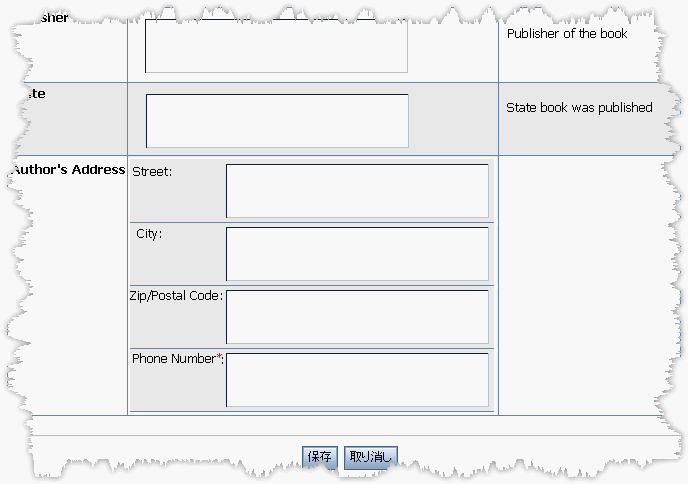
プロパティを定義するときに、コンテンツ タイプのコンテキストにおけるプロパティ定義の動作を定義します。たとえば、プロパティを必須や読み込み専用にすることができます。表 6-2 に、利用可能なプロパティ オプションを示します。
|
|
プライマリ プロパティは、ポータル開発者がコンテンツを検索してポータル ユーザに表示する場合に使用されます。コンテンツ セレクタおよびプレースホルダにバイナリ コンテンツを表示するには、バイナリ プロパティをプライマリ プロパティとして割り当てる必要があります。
他のコンテンツ タイプからプロパティを継承するコンテンツ タイプを作成する場合、継承されたコンテンツ タイプにプライマリ プロパティが含まれていると、このプロパティはプライマリとしてマークされません。
コンテンツ タイプがプライマリ プロパティを継承するようにしたり、ネストされたコンテンツ タイプ内にプライマリ プロパティを含めたりすることはできません。
コンテンツ タイプに定義するプロパティのデフォルト値を設定することができます。デフォルト値を使用すると、コンテンツ寄稿者がコンテンツをリポジトリに追加する際、データ エントリに一貫性を持たせることができます。また、選択リストを設定し、エントリを選択リストの値に制限することができます。
選択リストの設定やプロパティをコンテンツ タイプに追加する際のデフォルト値の設定は、「コンテンツ タイプのプロパティの定義」を参照してください。
コンテンツ寄稿者がコンテンツ項目どうしを関連付けられるようにするプロパティを作成できます。コンテンツ寄稿者は、仮想コンテンツ リポジトリの同じリポジトリまたは他のリポジトリ内のコンテンツにリンクすることができます。たとえば、異なるフォルダに格納されたコンテンツ項目同士を関連付ける場合、コンテンツ リンク プロパティを使用して、コンテンツ項目間の関係を作成します。開発者はこの関係をコンテンツ クエリで使用し、検索したコンテンツをポータルに表示することができます。
リンク プロパティは複数の値を持つことができるため、コンテンツ寄稿者は複数のコンテンツ項目にリンクすることが可能です。リンク プロパティの追加の詳細については、「コンテンツ タイプのプロパティの定義」を参照してください。
ユーザへのコンテンツの提供は、ポータルにコンテンツを配置する上で最も重要な要素の 1 つです。これは、プレースホルダ、コンテンツ セレクタ、キャンペーン、JSP タグなどの対話管理ツールを使用して実施することができます。パーソナライゼーションの詳細については、『WebLogic Portal の対話管理ガイド』を参照してください。
たとえば、従業員がイントラネット ポータルを訪問するたびに、会社のピクニックで撮った異なる写真を表示することができます。また別の例として、社員が自分の給付制度の情報を更新できることを告知する「キャンペーン」を実施するとします。この場合、たとえば人事部の社内ポータルに期間が 11 月 1 日 ~ 30 日のキャンペーンを作成することができます。キャンペーンの期間中、ポータルのヘッダ領域に給付制度への自由加入の図が表示され、社員は自分の給付制度を変更することができます。
特定のプロパティをコンテンツ タイプに追加すると、開発者は対話管理ツールを最大限に活用することができます。以下のプロパティは、対話管理アクティビティで取得するコンテンツに対して使用されます。
| ヒント : | 抽象コンテンツ タイプを使用して、対話管理プロパティをリポジトリ内の複数のコンテンツ タイプに追加することができます。「抽象コンテンツ タイプの使用」を参照してください。これを実行するには、各対話管理プロパティを含むコンテンツ タイプを作成し、抽象としてマークします。その後、この抽象タイプをリポジトリ内の任意のコンテンツ タイプに追加することができます。 |
たとえば、目標設定機能を使用して、コンテンツがクリックされた回数によってキャンペーンを終了する場合は、表 6-3 で説明する adTargetUrl、adTargetContent、または adMapName プロパティを使用する必要があります。
コンテンツ タイプを作成したら、このコンテンツ タイプのプロパティを定義する必要があります。
| 注意 : | ネストされた型プロパティを使用すると、作成中のタイプ内に別のコンテンツ タイプを組み込むことができます。この場合、ネストされたプロパティ タイプのすべてのプロパティが、作成中のコンテンツ タイプに追加されます。 |
BEA リポジトリには、すぐに使用できる 5 つのコンテンツ タイプが用意されています。これらのコンテンツ タイプを使用して、コンテンツをリポジトリに追加したり、独自のコンテンツを作成したりすることができます。
これらのコンテンツ タイプはすべてのニーズに適合するわけではありませんが、独自のカスタム タイプで使用するプロパティのサンプルとして利用できます。広告コンテンツ タイプなどのように、使用されるプロパティが対話管理機能の活用に欠かせない場合があります。対話管理の詳細については、『WebLogic Portal の対話管理ガイド』を参照してください。
この節では、含まれているコンテンツ タイプとそこで使用されるプロパティ定義を参照できます。これらのプロパティは、独自のタイプで再作成することができます。
このコンテンツ タイプは、広告用に作成されたコンテンツに対して使用されます。ポップアップ ウィンドウの開閉や、ポータル ユーザのブラウザがコンテンツの表示をサポートしていない場合の代替テキストの表示に関するプロパティがあります。表 6-4 は、広告コンテンツ タイプに含まれるプロパティの詳細です。
記事コンテンツ タイプは、Web 記事で使用するために設計されています。記事ファイルを関連付けたり、記事のテキストをプロパティとして含めたりすることができます。その他の有用なプロパティには、ポータルで記事を表示する時期に関する開始日や終了日があります。これらの日付は、キャンペーンをコンフィグレーションするときに役立ちます。表 6-5 は、記事コンテンツ タイプに含まれるプロパティの詳細です。
ブック コンテンツ タイプは、ポータル ユーザに提示するブックに対して使用できます。ブック コンテンツ タイプ プロパティは、ブックのサンプル コンテンツのほか、作成者や出版の詳細を関連付けることができます。表 6-6 に、ブック コンテンツ タイプに含まれるプロパティを示します。
画像コンテンツ タイプは、シンプルな画像コンテンツに関連付けられます。表 6-7 に、画像コンテンツ タイプに含まれるプロパティを示します。
メッセージ コンテンツ タイプを使用して、アラートなどのメッセージ コンテンツを格納することができます。表 6-8 は、メッセージ コンテンツ タイプに含まれるプロパティの詳細です。
 
|